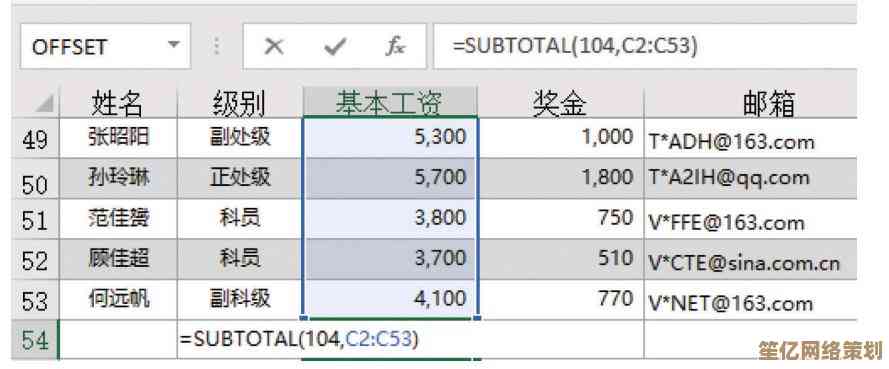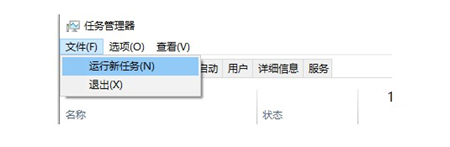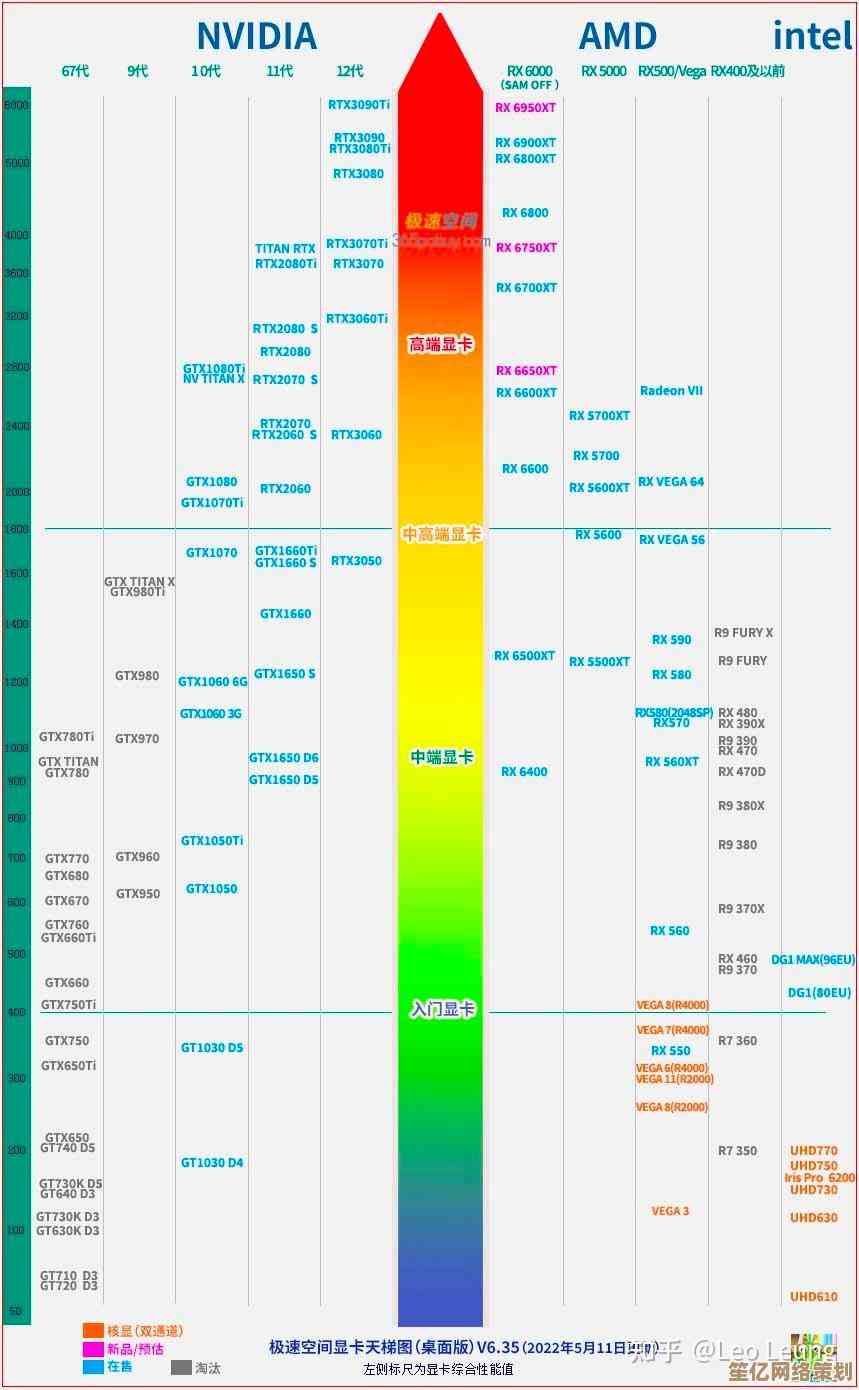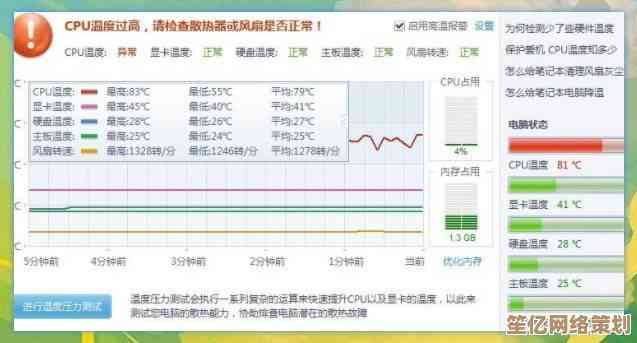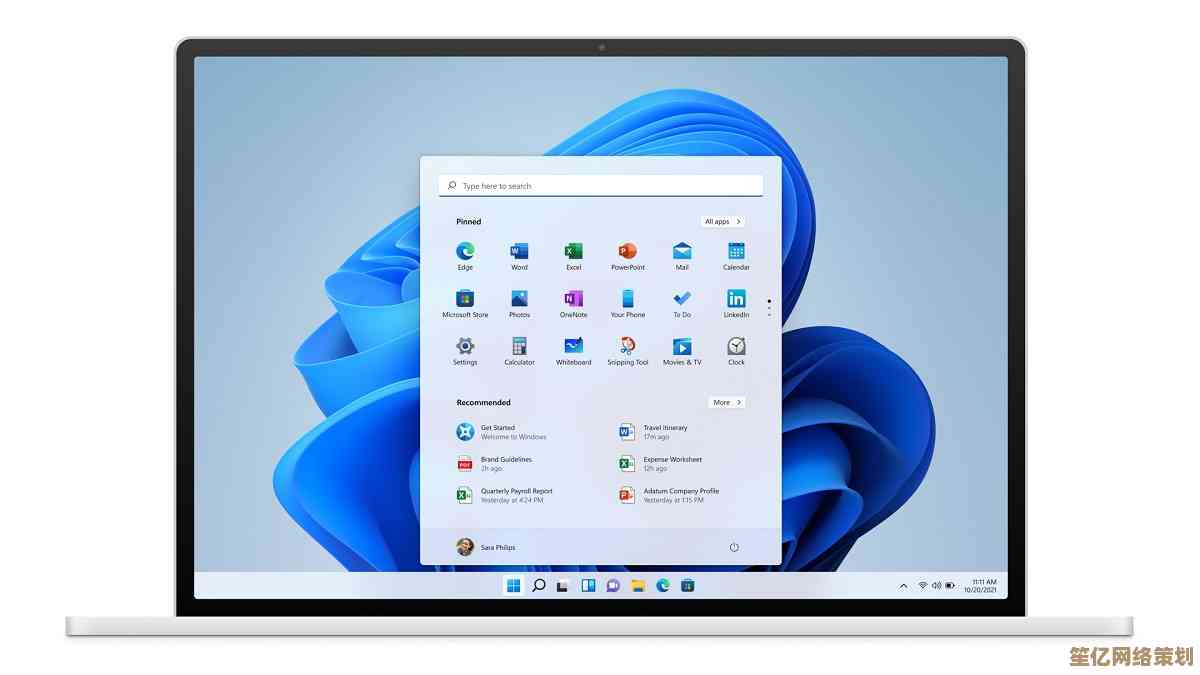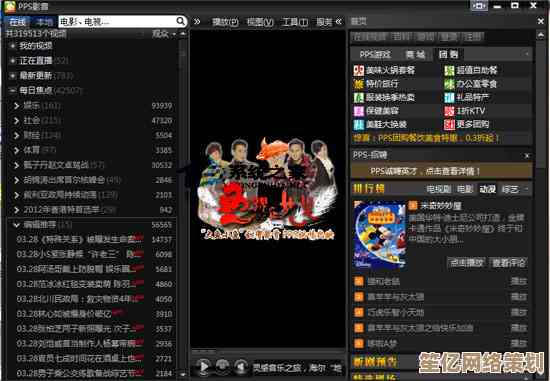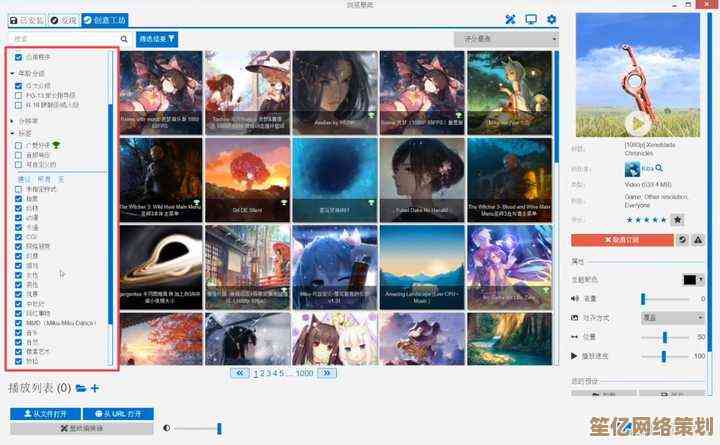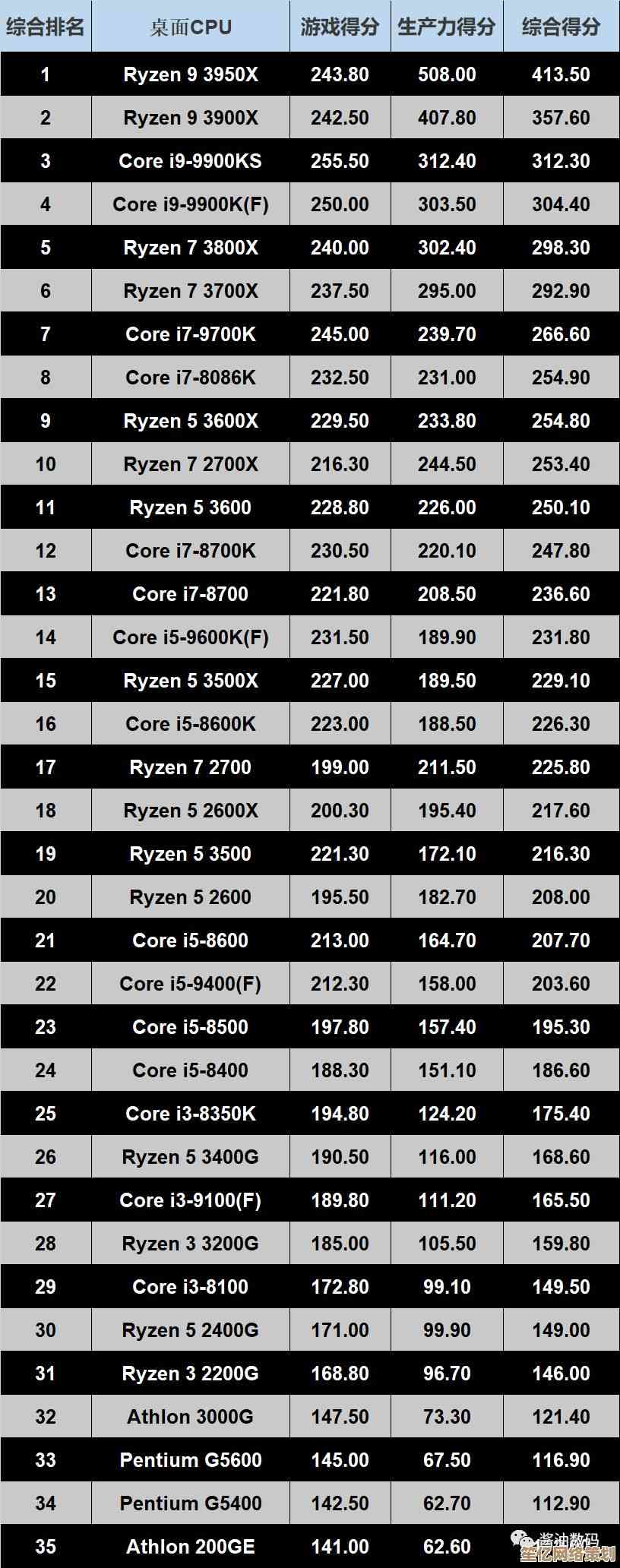笔记本电脑Wi-Fi连接故障的全面诊断与有效解决策略
- 游戏动态
- 2025-10-15 10:32:21
- 1
哎 我这破笔记本的Wi-Fi又抽风了…明明昨天还好好的,今天一早起来就给我摆个黄色感叹号,这种事儿吧 说大不大,但真能急死人,尤其当你急着要交活儿或者开会的时候,我猜你点进来也是被逼得没辙了,别急,咱一起捋捋,这事儿没那么玄乎。
别一上来就想着重装系统那么壮烈,先干最傻但也最有效的事:重启,对,就是把路由器电源拔了,等个三十秒再插上,顺便把笔记本也重启一下,别小看这个,很多时候就是路由器和电脑之间“闹别扭”了,冷启动一下,相当于让它们俩重新握个手,问题可能就解决了,我遇到过好几次,折腾半天驱动,结果重启路由器就搞定了,感觉自己像个傻子。😅
如果重启大法失效,好,那咱们得深入一点了,这时候,可以看看是不是“飞行模式”不小心被打开了,Windows那个通知中心,快捷键按多了很容易误触,要是飞行模式关着,下一步就该去看看设备管理器里的网卡状态,右键点“此电脑”选管理,找到“网络适配器”,看看你的无线网卡驱动有没有带着黄色叹号或者问号,如果有,那八成是驱动在作祟。
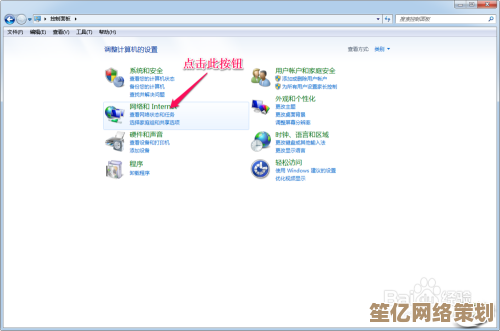
驱动这事儿…可说的就多了,有时候是Windows自动更新给你推了个不兼容的新版本,有时候是你自己手贱装了什么优化软件给弄坏了,最稳妥的办法是,去笔记本品牌的官网,根据你的具体型号,下载官方提供的最新版无线网卡驱动,别去那些乱七八糟的驱动下载站,绑一堆垃圾软件不说,驱动版本还可能不对,装之前,最好先把旧的驱动卸载掉,让它来个彻底的“旧貌换新颜”。
还有个特别容易被忽略的角落:电源管理,为了省电,系统默认可能会允许电脑关闭无线网卡以节约电源,你可以在设备管理器里,右键点开无线网卡属性,在“电源管理”那个选项卡里,把“允许计算机关闭此设备以节约电源”的勾给去掉,这个设置…有时候就会让网卡在需要它工作的时候“睡过头”,导致断连。
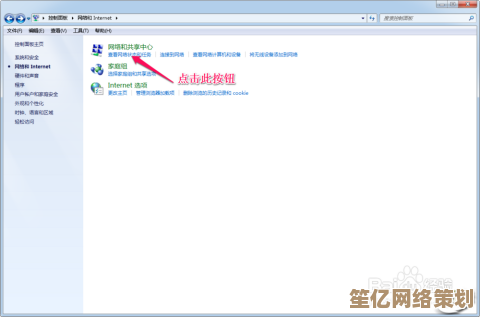
要是以上都试过了,信号还是弱得可怜,或者时断时续,那可能得考虑一下环境因素,你是不是离路由器太远了?或者中间隔了好几堵承重墙?微波炉在工作吗?这玩意儿对2.4G频段的干扰是致命的,可以试试把笔记本抱到路由器旁边,如果信号满格且稳定,那问题就出在信号覆盖上,你可能得考虑换个更强力的路由器,或者搞个Wi-Fi扩展器,对了,现在路由器一般都是双频的,连5G那个频段试试,通常干扰会少很多,速度也快,就是穿墙能力弱一点。
万一…我是说万一啊,所有软件层面的方法都试遍了,网卡在设备管理器里时隐时现,或者干脆找不到了,那很可能就是硬件本身出了问题,可能是网卡松了,或者是…寿终正寝了,如果是比较老的笔记本,可以尝试拆开后盖,把无线网卡拔下来,用橡皮擦擦金手指再插回去,如果不敢动手,或者试了也没用,那淘宝上买个USB无线网卡,几十块钱,插上就能用,算是最后的救命稻草。
呢,排查Wi-Fi问题就像破案,得从最简单、最可能的原因开始,一步步排除,别一上来就下猛药,希望我说的这些啰嗦话,能帮你把那不听话的Wi-Fi给拽回来,祝你好运!🙏
本文由吾海昌于2025-10-15发表在笙亿网络策划,如有疑问,请联系我们。
本文链接:http://www.haoid.cn/yxdt/26665.html